|
Possiamo cominciare
1.
Apri l'immagine ''fond_fraicheur_ete'' - Con un doppio
clic nella tavolozza dei livelli, trasformala in livello
Raster 1
- Livelli>Duplica
2.
Effetti>Filters Unlimited 2.0 - Filter Gallery Factory -
Gallery B - The Blackhole
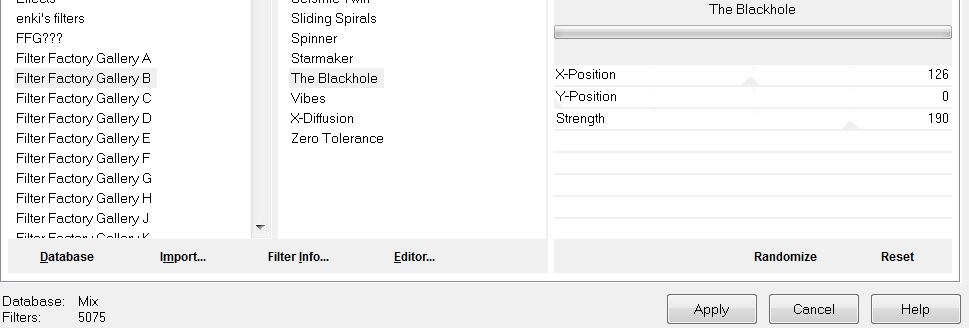
3.
Effetti>Effetti geometrici>Prospettiva orizzontale
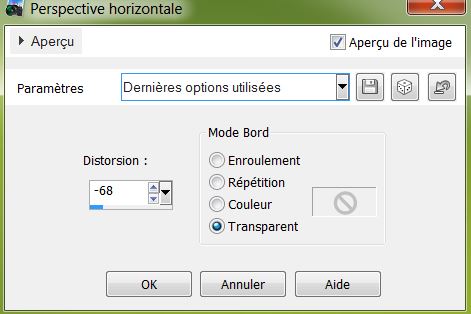
4.
Effetti>Effetti di distorsione>Spigato
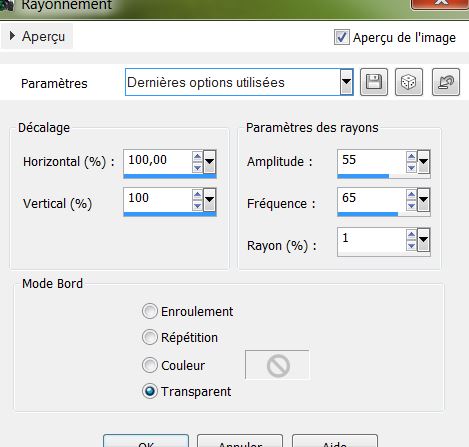
5.
Regola>Messa a fuoco>Metti a fuoco
6. Tavolozza dei
colori - imposta in primo piano il colore #276604
e come sfondo il colore #240f03
7. Prepara un
gradiente di primo piano - stile Lineare - così
configurato:
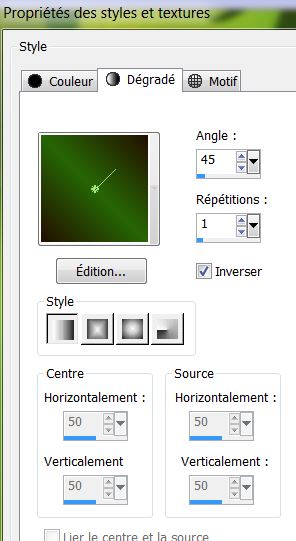
8.
Livelli>Nuovo livello raster
9.
Selezioni>Carica/salva
selezione>Carica selezione da disco - Cerca e carica la
selezione '' fraicheur_ete''
10. Attiva lo
strumento Riempimento (f) e riempi la selezione con il
gradiente
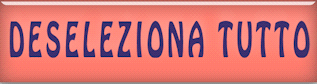
11. Effetti>Plugin>Alien
Skin Eye Candy 5 - Impact -Perspective shadow - Preset
''fraicheur_ete_perps''
12. Livelli>Duplica
13.
Regola>Sfocatura>Sfocatura gaussiana a 5
14.
Livelli>Nuovo livello raster
15.
Selezioni>Carica/salva selezione>Carica selezione da
disco - Cerca e carica la selezione '' fraicheur_ete_2''
16. Tavolozza dei
colori - imposta come sfondo il colore #d4c6b9 e
cambia il gradiente Lineare così:
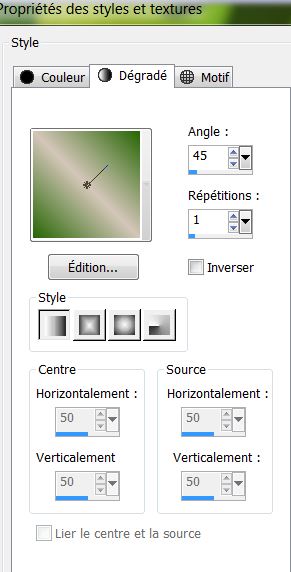
17. Attiva lo
strumento Riempimento (f) e riempi la selezione con il
gradiente

18. Effetti>Plugin>Alien
Skin Eye Candy 5 - Impact - Gradient Glow - Preset
''fraicheur_ete_gradientglow''
19. Apri il tube
'' coccinelle''
- Modifica>Copia - torna al tuo lavoro ed incolla come
nuovo livello
20.
Livelli>Nuovo livello raster
21.
Attiva lo strumento Riempimento (f) e riempi il livello
con il colore
#276604
22. Effetti>Plugin>Redfield-
Water Ripplesv1.33
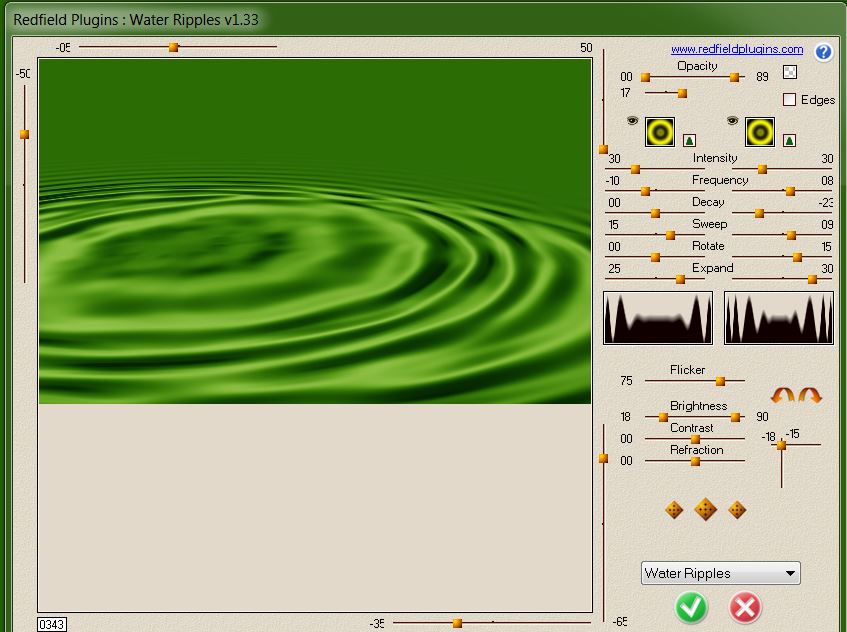
Altra versione di Redfield:
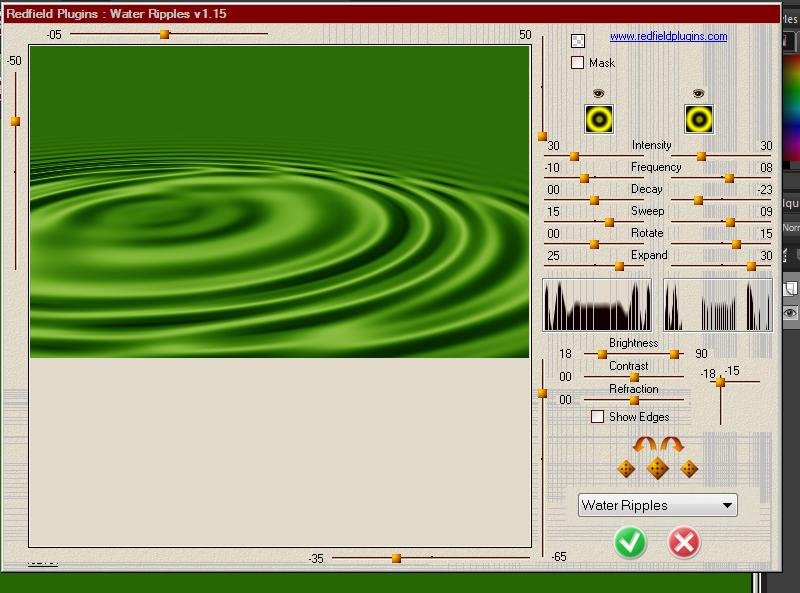
23.
Livelli>Carica/salva la maschera>Carica maschera da
disco - cerca e carica la maschera ''20.20''
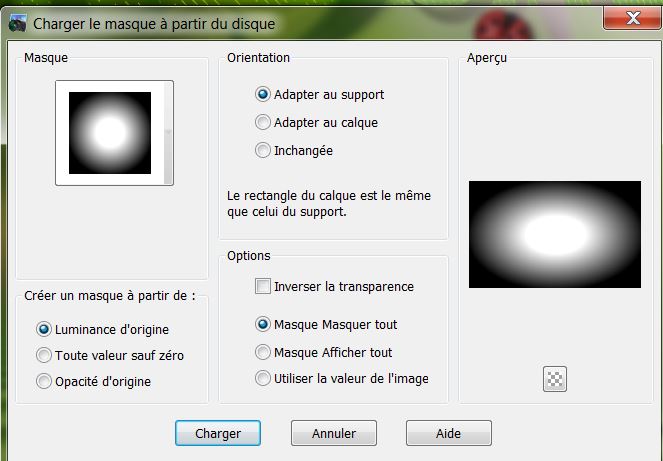
-
Livelli>Unisci>Unisci gruppo
24. Effetti>Effetti
immagine>Scostamento
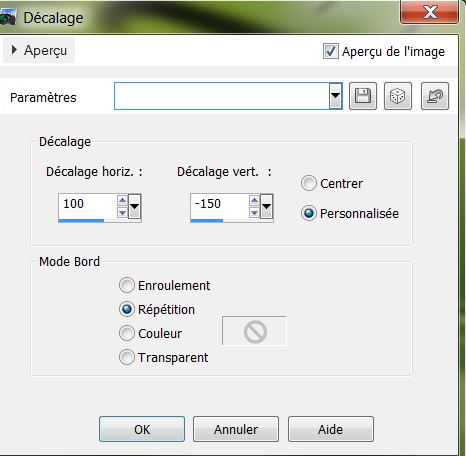
25. Apri il tube ''nenuphar''
- Modifica>Copia -
torna al tuo lavoro ed incolla come nuovo livello
- Posiziona correttamente
26.
Livelli>Nuovo livello raster
27.
Selezioni>Carica/salva selezione>Carica selezione da
disco - Cerca e carica la selezione '' fraicheur_ete_3''
28. Attiva lo
strumento Riempimento (f) e riempi la selezione con il
colore
#c0c0c0
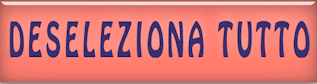
29.
Effetti>Plugin>Alien Skin Eye Candy 5 - Impact - Glass-
Preset -'' Aqua with reflexion''
30.
Apri il tube ''feuille_double ''
- Modifica>Copia - torna al tuo lavoro ed incolla come
nuovo livello
31. Effetti>Effetti
immagine>Scostamento
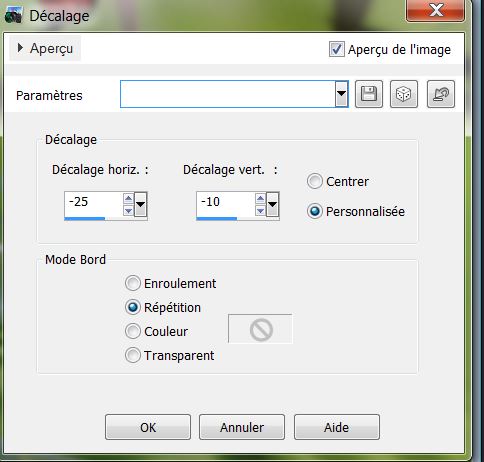
32. Livelli>Nuovo
livello raster
33.
Attiva lo strumento Riempimento (f) e riempi il livello
con il colore
#f4fbf3
34.
Apri la maschera "Narah_mask_Abstract142.jpg''
ed iconizzala
. Torna al tuo lavoro
. Livelli>Nuovo livello
maschera>da immagine
. Scorrendo il menù della
finestra che si apre, cerca e carica la maschera appena
aperta
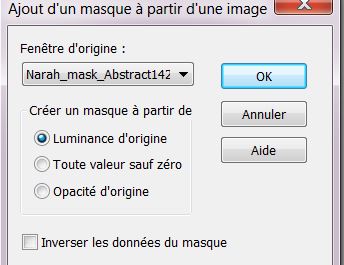
-
Livelli>Unisci>Unisci gruppo
35. Effetti>Effetti
bordo>Aumenta
36. Apri il tube
''bille_verte ''
- Modifica>Copia -
torna al tuo lavoro ed incolla come nuovo livello
37. Effetti>Effetti
immagine>Scostamento
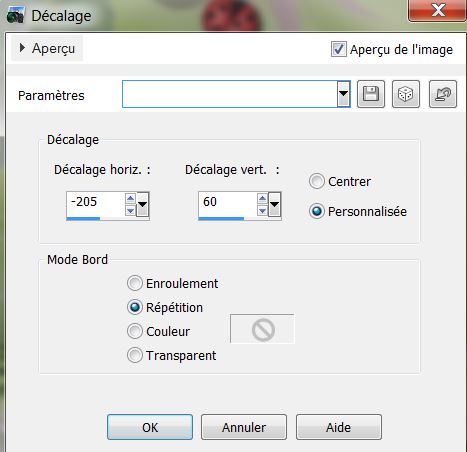
38. Effetti>Plugin>MuRa's
Meister>Copies
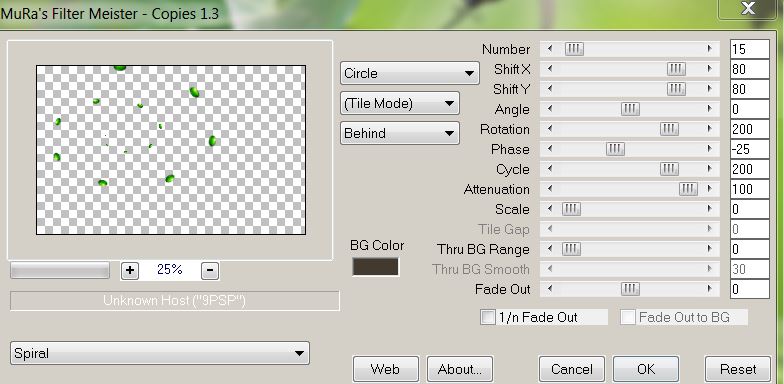
39. Effetti>Effetti
3D>Sfalsa ombra in nero
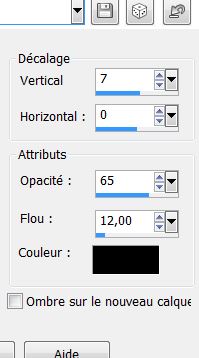
40.
Apri il tube "angeldesign_animaux23''
- Modifica>Copia -
torna al tuo lavoro ed incolla come nuovo livello
- Posiziona nell'angolo inferiore a destra
41. Apri il tube
''insect ''
-
Modifica>Copia - torna al tuo lavoro ed incolla come
nuovo livello
- Posiziona
sulla foglia
42. Apri il tube
''chenille_c54_L''
- Posizionati sul
livello Raster 1 di questo tube
43. Immagine>Capovolgi
- Modifica>Copia - torna al tuo lavoro ed incolla come
nuovo livello
- Posiziona correttamente
44.
Livelli>Nuovo livello raster
45.
Selezioni>Carica/salva selezione>Carica selezione da
disco - Cerca e carica la selezione '' fraicheur_ete_4'
46. Attiva lo
strumento Riempimento (f) e riempi la selezione con il
colore
#f4fbf3
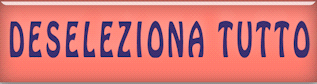
47. Effetti>Effetti
bordo>Aumenta
48. Apri il tube
''0_aa59e_9e0cf386_L''
- Modifica>Copia -
torna al tuo lavoro ed incolla come nuovo livello
- Posiziona correttamente
49. Apri il tube
''gouttes_eau''
- Modifica>Copia -
torna al tuo lavoro ed incolla come nuovo livello
- Posiziona a tuo gusto
50.
Apri il tube ''barbe_kermis_tube''
- Modifica>Copia -
torna al tuo lavoro ed incolla come nuovo livello
- Posiziona correttamente
Quando tutto è ben posizionato:
51.
Livelli>Unisci>Unisci visibile
52.
Immagine>Aggiungi bordatura - 5 pixels
- colore
#54643b
53.
Immagine>Aggiungi
bordatura - 50 pixels - colore
#8ebd38
53a.
Immagine>Aggiungi bordatura - 5 pixels
- colore
#54643b
54.
Selezioni>Seleziona tutto
55.
Selezioni>Modifica>Contrai di 55 pixels
- Selezioni>Inverti
56.
Effetti>Plugin>Filters Unlimited 2.0 - &<Bkj
designer sf10 IV / Instant Tile per default
57.
Effetti>Plugin>Filters Unlimited 2.0 / &<Bkj designer
sf 10II> - Emboss Crinkle
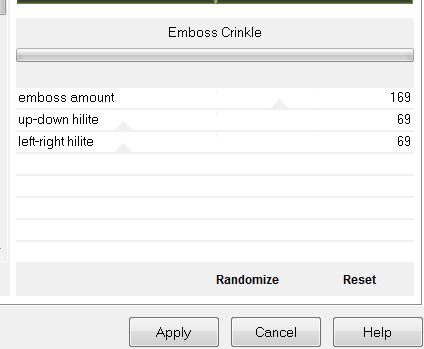
58. Incolla il tube
del titolo
- Livelli>Duplica
- Tavolozza dei
livelli - cambia la modalità di miscelatura a tuo gusto
Il
tutorial è terminato
Spero abbiate gradito eseguirlo
Grazie
Renée
Scritto il 28 luglio
pubblicato
nel 2013
*
Ogni somiglianza con una lezione esistente è una pura
coincidenza
*
Non dimenticate di ringraziare i tubeurs e le
traduttrici che lavorano con e per noi.
Grazie
|